Muisbewegingen inschakelen in Microsoft Edge voor Windows 11
Met muisbewegingen kun je je browser bedienen met eenvoudige muisbewegingen. Je kunt ze gebruiken om snel nieuwe tabbladen te openen, webpagina’s te vernieuwen, geopende tabbladen te sluiten en nog veel meer.
Microsoft Edge bevat een geïntegreerde functie voor muisbewegingen die kan worden geactiveerd door deze in te schakelen. Deze functie is echter standaard uitgeschakeld en moet voor gebruik worden geactiveerd. In deze tekst laten we stap-voor-stap instructies zien voor het inschakelen van muisbewegingen in de Microsoft Edge-browser op het Windows 11-besturingssysteem.
Hoe muisbewegingen inschakelen in Microsoft Edge
Het uitbreiden van muisbewegingen in Microsoft Edge vereist een eenvoudige procedure, mits uw systeem is bijgewerkt met de meest recente versie van de browser.
Om te beginnen activeer je muisbewegingen in Microsoft Edge door de volgende reeks instructies op te volgen:
Wanneer je op het sterpictogram in de rechterbovenhoek van de toepassingsinterface klikt, verschijnt er een contextmenu. In dit menu kunnen gebruikers “Instellingen” selecteren door ernaar te navigeren met hun cursor of touch-invoerapparaat.
⭐ Kies Uiterlijk in de linker zijbalk en schakel het schakelaartje naast Muisbewegingen inschakelen in. 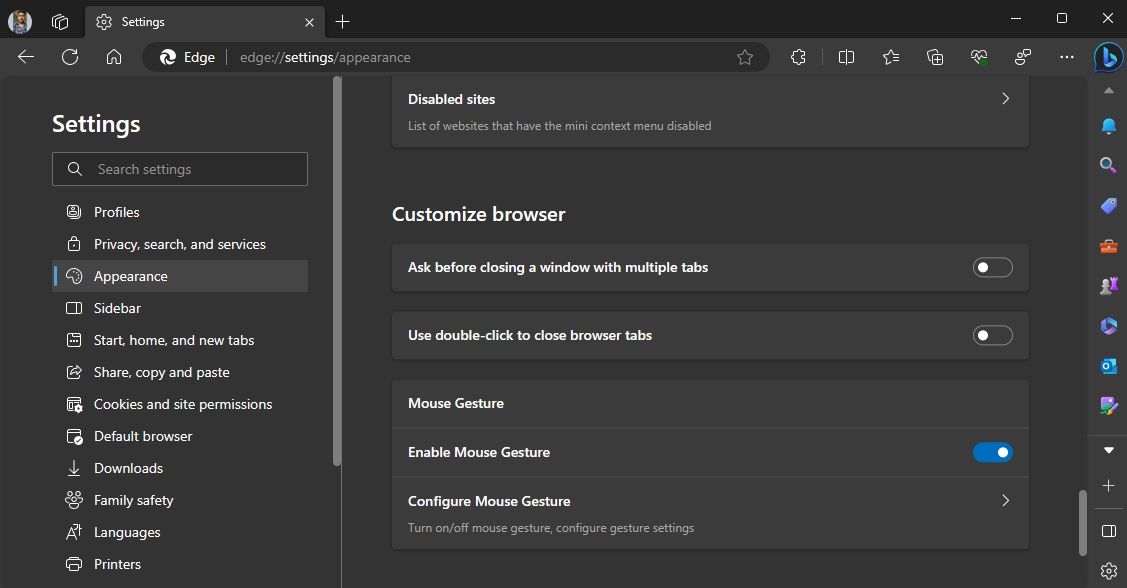
De functionaliteit voor het inschakelen van muisbewegingen is inderdaad geactiveerd binnen Microsoft Edge.
U kunt uw muisbewegingen aanpassen aan uw persoonlijke voorkeur door de optie “Muisbewegingen configureren” te selecteren en de gewenste acties voor elk afzonderlijk gebaar te definiëren. Het is belangrijk om op te merken dat Windows 11 vooraf geconfigureerde touchpad-bewegingen bevat. Het is dus cruciaal om te zorgen voor compatibiliteit tussen deze functies wanneer u een laptop touchpad gebruikt.
Voer de volgende stappen uit om Edge zo te configureren dat er een nieuw browservenster wordt geopend wanneer er een horizontale veegbeweging van rechts naar links wordt gemaakt:1. Ga naar het vervolgkeuzemenu naast de optie “Rechts” in de Edge-instellingen.2. Navigeer door de opties in de vervolgkeuzelijst totdat u de selectie met het label “Nieuw venster” vindt.3. Als u deze optie selecteert, kan Edge een nieuwe browsersessie openen wanneer u een veegbeweging naar rechts maakt op uw touchpad of touchscreen.
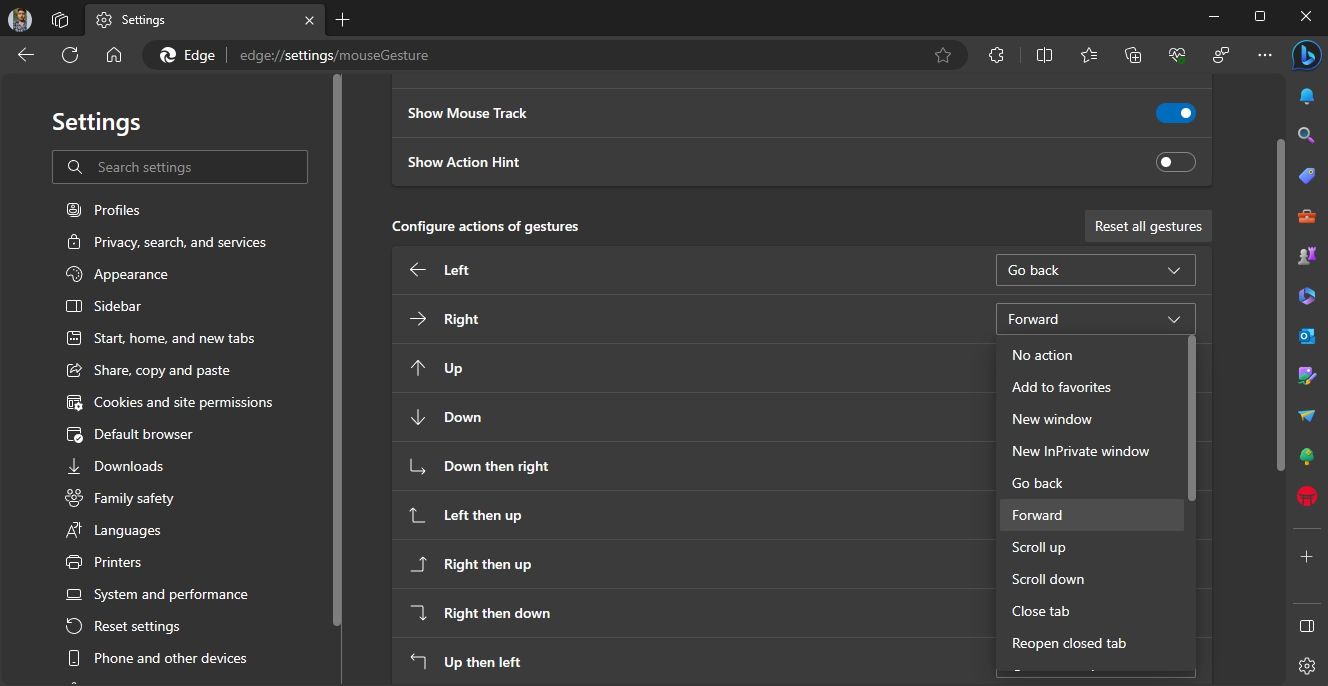
“Muispad weergeven” en “Gebarenacties aangeven”. De eerste toont het traject dat je cursor aflegt tijdens het navigeren, terwijl de tweede visuele hints geeft om interacties met gebaren te vergemakkelijken.
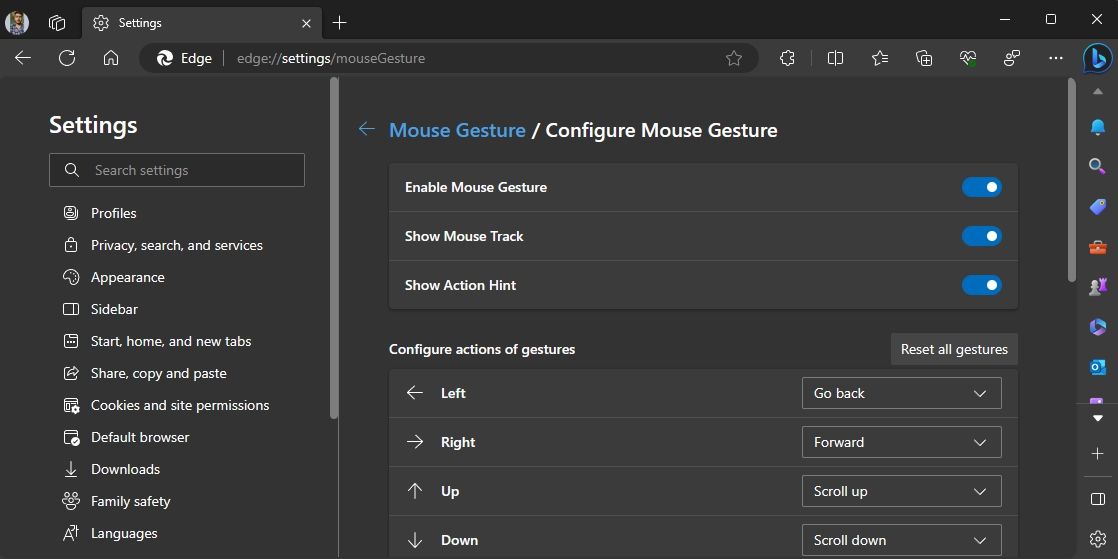
Met de functie “Alle gebaren resetten” kunnen alle gebarenconfiguraties worden hersteld naar hun oorspronkelijke, vooraf gedefinieerde staat. Dit kan worden bereikt door gebruik te maken van deze specifieke optie in het beschikbare menu of de interface.
Snel navigeren tussen pagina’s met behulp van muisbewegingen in Edge voor Windows 11
De implementatie van de functionaliteit voor muisbewegingen in Microsoft Edge verbetert de internetnavigatie-ervaring van de gebruiker door een soepelere en meer gestroomlijnde benadering van browsen te bevorderen. Om deze functie te activeren, hoef je alleen maar de eerder beschreven richtlijnen te volgen en intuïtieve muisbewegingen te gebruiken voor een reeks web-gerelateerde taken.